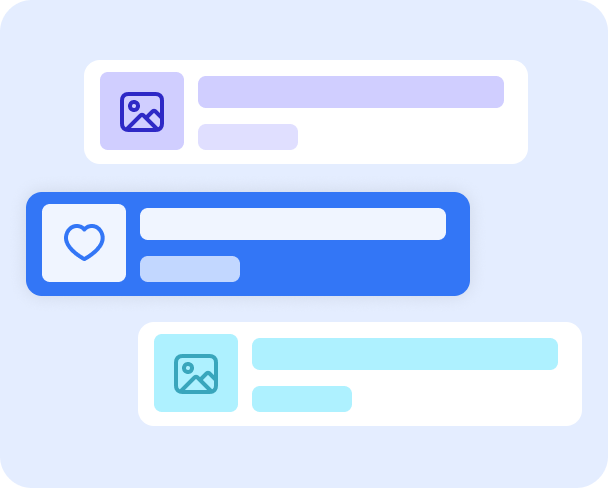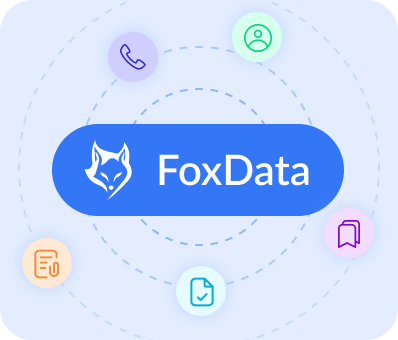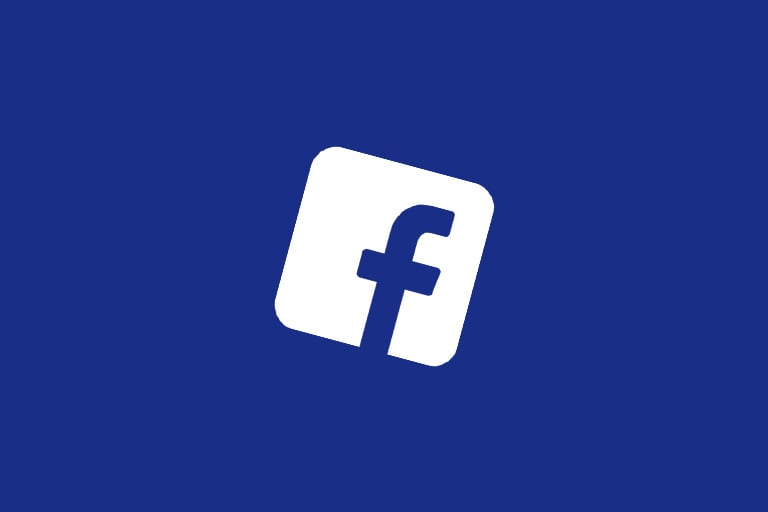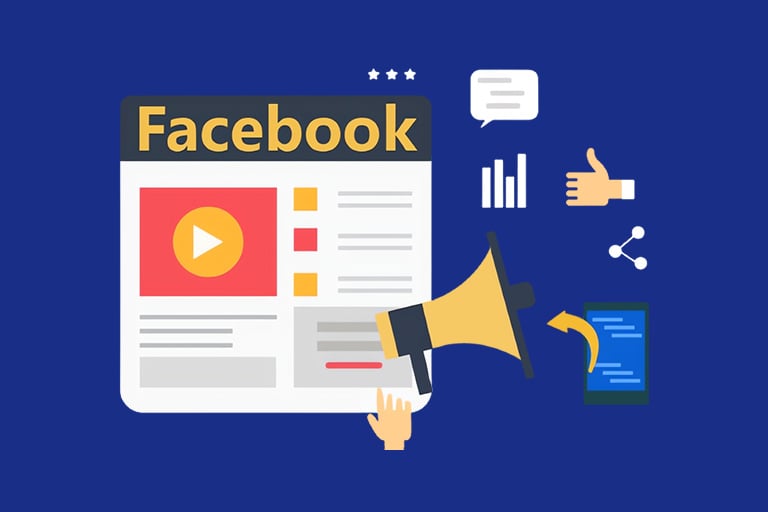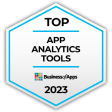페이스북 비즈니스 페이지란 무엇인가요?
페이스북 비즈니스 페이지는 비즈니스, 브랜드, 기관 및 공인 인물들이 페이스북을 통해 관객과 소통할 수 있는 공개 프로필입니다. 이 페이지를 통해 비즈니스는 콘텐츠를 공유하고 팔로워들과 상호작용하며 프로모션과 광고에 다양한 도구를 사용할 수 있습니다. 이 페이지를 통해 회사는 타겟팅 광고를 할 수 있으며 분석에 접근하고 페이스북 쇼핑이 가능하며 기타 다양한 기능을 통해 온라인 존재감과 마케팅 노력을 강화할 수 있습니다.비즈니스 페이지 만드는 단계 11가지
1단계: 퍼스널 페이스북 계정 선택 또는 생성
비즈니스 페이지를 생성하려면 개인 페이스북 계정이 있어야 합니다. 기존 개인 계정을 사용하거나 업무용 이메일로 새 계정을 만들어 개인 및 직업적인 삶을 분리할 수 있습니다.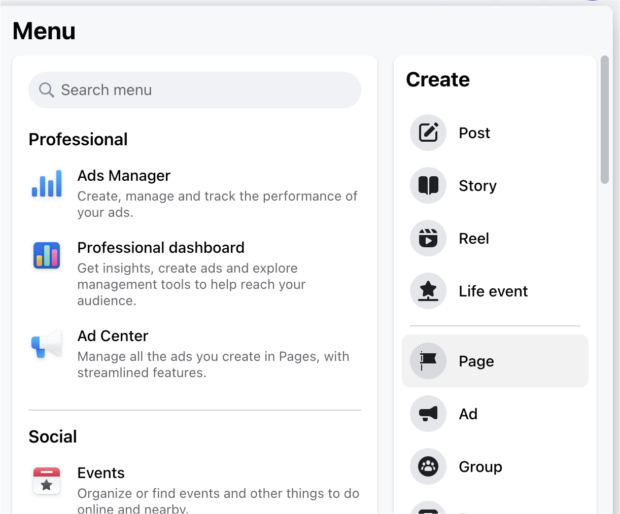
2단계: 비즈니스 정보 입력
페이스북에 로그인한 후에 "페이지 만들기" 섹션으로 이동하세요. 페이지 이름으로 일반적으로 비즈니스 이름을 선택하고 비즈니스에 가장 적합한 카테고리를 선택하세요. 더 나은 가시성을 위해 전략적인 키워드로 매력적인 자기 소개를 작성하세요.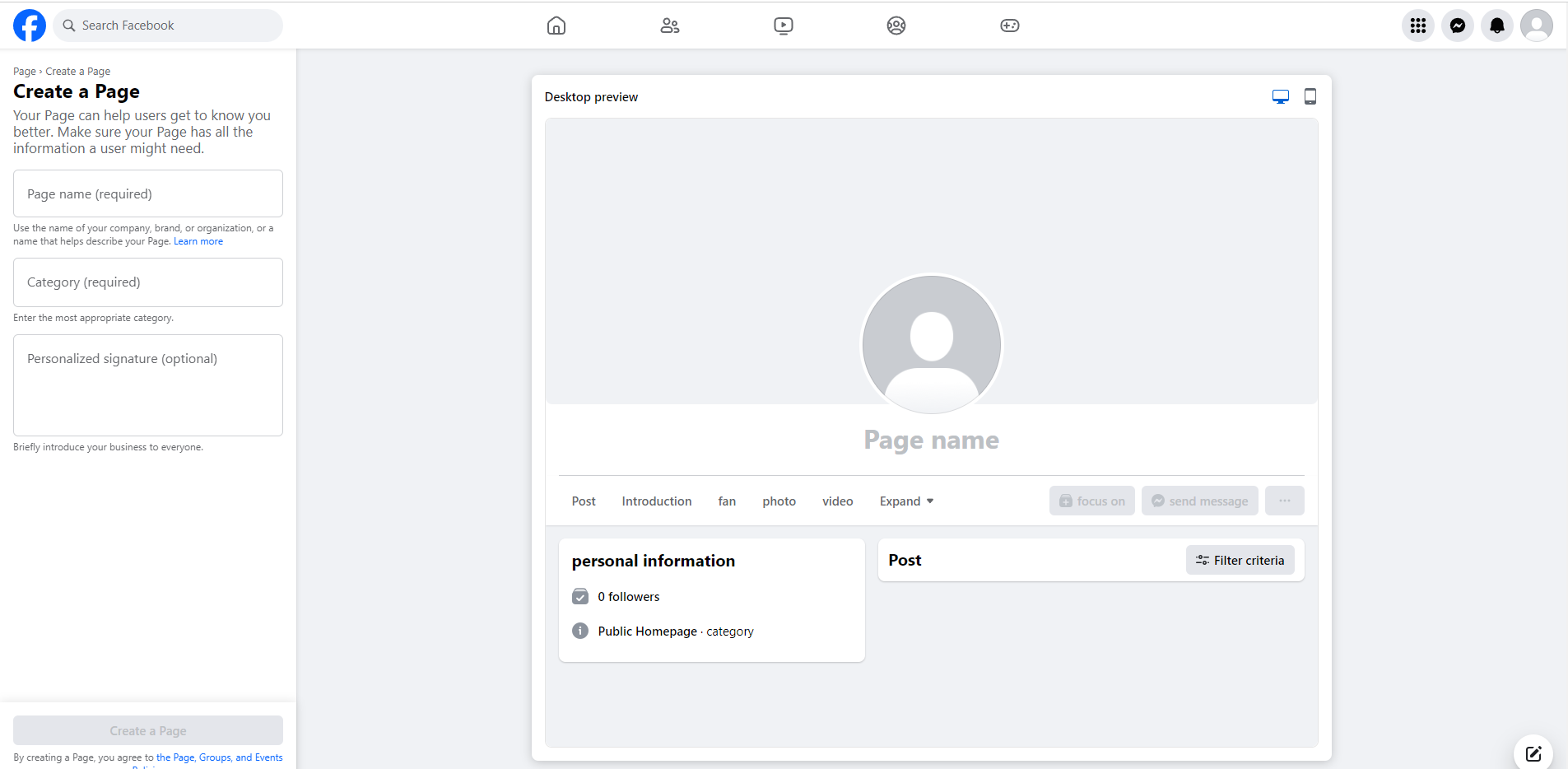
3단계: 연락처 정보 추가
웹 사이트, 전화번호 및 이메일과 같은 비즈니스의 연락처 정보를 제공하세요. 만약 브릭앤모터 위치가 있다면 주소와 영업 시간을 추가하세요. 이 정보는 공개될 것이니 정확하게 입력하고 공유할 수 있는지 확인하세요.4단계: 시각 자료 및 작업 버튼 추가
회사 로고와 같은 고품질 프로필 사진과 브랜드 정체성에 부합하는 시각적으로 매력적인 커버 사진을 업로드하세요.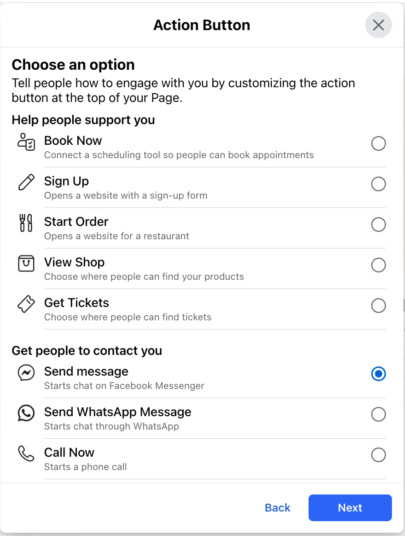
특정 동작(예: 구매 또는 상담 예약)을 유도하기 위한 호출-투-액션 버튼을 추가하세요.
5단계: WhatsApp과 연결하기(선택 사항)
WhatsApp 비즈니스를 사용하는 경우 비즈니스 번호를 입력하고 확인 코드로 인증하여 WhatsApp 버튼을 추가할 수 있습니다.6단계: 친구 초대하여 페이지 좋아요 받기
친구들을 페이지 좋아요하는 것으로 네트워크를 활용하여 페이지 성장과 가시성 향상에 도움을 받을 수 있습니다.7단계: 알림 설정
알림 설정을 조정하여 페이지의 활동에 대해 경고를 받을 수 있도록 설정하세요. 이를 통해 메시지, 댓글 및 기타 상호작용에 신속히 대응할 수 있습니다.8단계: 페이지 맞춤 설정
비즈니스에 대한 더 자세한 정보를 추가하여 페이지를 더욱 맞춤 설정하세요.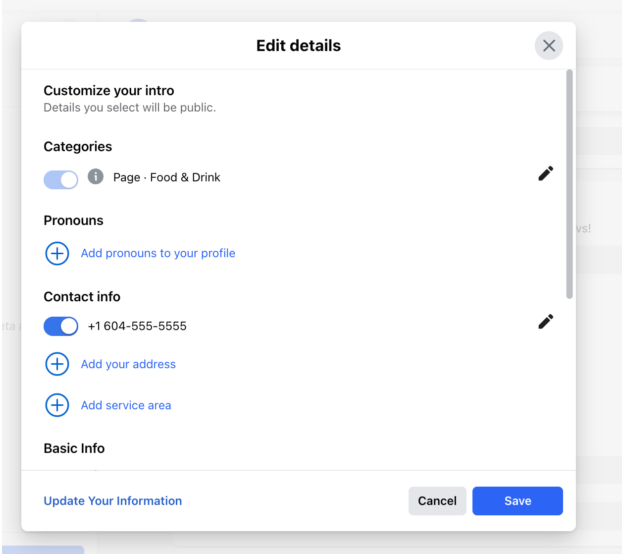
가격 범위, 서비스 목록 및 기타 관련 정보를 포함하여 고객이 제공하는 내용을 이해할 수 있도록 하세요.
9단계: 개인정보 보호 설정
페이지에서 누가 글을 게시할 수 있는지, 사람들이 리뷰를 남길 수 있는지 등 사용자 상호작용 설정에 따라 "설정 및 개인정보" 섹션으로 이동하세요. 이를 비즈니스의 요구 사항과 편안 수준에 맞게 조정하세요.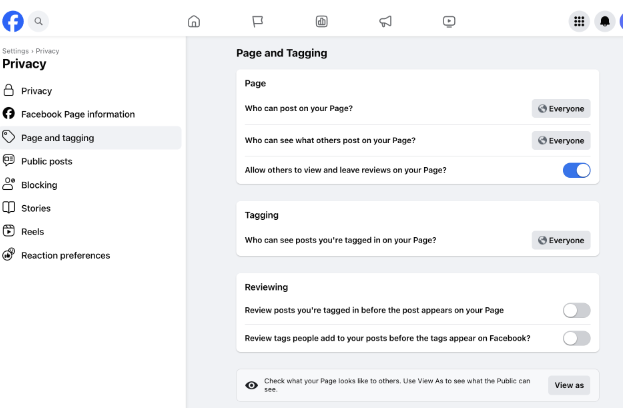
10단계: 인스타그램 페이지 연결하기
인스타그램 비즈니스 계정이 있다면 페이스북 페이지에 연결하여 두 플랫폼을 한 곳에서 관리하여 콘텐츠를 공유하고 성과를 분석하기 쉽게 할 수 있습니다.11단계: 콘텐츠 게시 시작하기
매력적인 콘텐츠로 페이지를 채워 넣으세요. 업데이트, 사진, 링크를 게시하고 관객과 대화를 시작하세요. 페이지를 동적이고 흥미롭게 유지하기 위해 다양한 콘텐츠 유형을 사용하세요.이러한 단계를 완료하면 페이스북 비즈니스 페이지가 설정되어 소셜 미디어에서 비즈니스의 중심이 되도록 준비됩니다.
페이스북 비즈니스 페이지 관리
페이스북 비즈니스 페이지에 관리자 추가하기
1단계: 페이지로 로그인하기
개인 계정의 메뉴에서 페이지 이름을 클릭하여 페이스북 비즈니스 페이지로 이동하세요.2단계: 페이지 액세스 메뉴 열기
비즈니스 페이지에서 "설정"을 클릭한 다음 인터페이스에 따라 "페이지 역할" 또는 "페이지 액세스"를 선택하세요.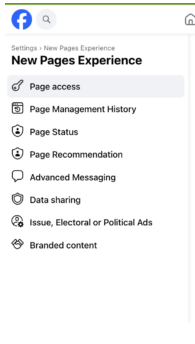
이러한 설정을 관리할 수 있는 섹션으로 이동합니다.
3단계: 새 관리자 추가하기
페이지 역할 섹션에서 관리자 등 여러 역할을 할당할 수 있는 다양한 역할을 찾을 수 있습니다. "새로 추가" 또는 "새 페이지 역할 지정"을 클릭하고 관리자로 추가할 사람의 이름 또는 이메일 주소를 입력하세요.액세스 수준 결정: 전체 관리자 액세스를 위해 드롭다운 메뉴에서 "관리자"를 선택하세요. 관리자는 페이지로 게시, 메시지 응답, 광고 생성, 게시물이나 댓글을 생성한 관리자 보기, 인사이트 보기, 페이지 역할 지정 등 페이지에 대한 완전한 제어권을 갖습니다.
초대 전송: 세부 정보를 입력한 후 "추가"를 클릭하세요. 페이스북은 해당 역할을 수락할 수 있도록 해당 사람에게 초대장을 보내겠습니다. 해당 역할로 일을 수행하기 전에 초대장을 수락해야 합니다.
4단계: 선택 사항 확인하기
새로운 관리자를 페이지에 추가하는 것을 확인하기 위해 비밀번호를 입력해야 할 수도 있습니다. 이는 권한이 있는 개인만 변경 사항을 적용할 수 있는 보안 조치입니다.페이스북 비즈니스 페이지 삭제하기
1단계: 페이스북 비즈니스 페이지에 로그인하기
개인 계정에서 비즈니스 페이지로 이동하여 페이지 이름을 클릭하세요.2단계: 삭제 또는 비활성화 메뉴로 이동하기
비즈니스 페이지에서 "설정"으로 이동하세요. "일반"이나 "페이지 정보"라는 섹션에서 페이지 삭제 또는 비활성화 옵션을 찾을 수 있습니다.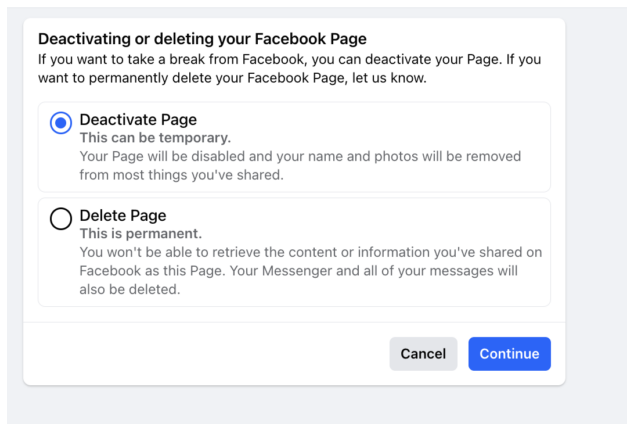
3단계: 비활성화 또는 삭제 중 선택하기
두 가지 옵션 중에서 선택할 수 있습니다: "페이지 비활성화" 또는 "페이지 영구 삭제". 페이지를 비활성화하면 공개적으로 표시되지 않지만, 잠재적으로 재활성화를 위해 정보를 보존합니다. 페이지를 삭제하면 일정 기간 동안 취소할 수 있는 우아한 기간이 제공되며, 이 기간이 종료되면 페이지가 영구적으로 삭제됩니다. 그 사이에 삭제를 취소할 수 있습니다.4단계: 선택한 작업 확인하기
비활성화를 선택한 경우 비활성화를 확인하기 위해 지시에 따라 진행하세요. 삭제를 선택한 경우 페이지가 제거되기 전에 페이지 콘텐츠의 사본을 다운로드할 수 있는 옵션을 제공할 수도 있습니다. "삭제"를 선택한 후 비밀번호를 입력하여 조치를 확인해야 합니다.5단계: 삭제 처리까지 기다리기
페이지 삭제를 선택하면 페이스북은 삭제 프로세스가 진행되는 동안 몇 일에서 몇 주의 우아한 기간을 제공할 수 있습니다. 아무런 조치를 취하지 않으면 페이지는 우아한 기간이 종료되면 영구적으로 삭제됩니다.페이지가 영구적으로 삭제되면 복구할 수 없으므로 삭제 작업을 확인하기 전에 계속하기 전에 이 작업을 진행할지 확인하세요. 페이지 비활성화는 정보나 콘텐츠의 손실 없이 페이지를 일시적으로 숨길 수 있는 변경 가능한 작업입니다.